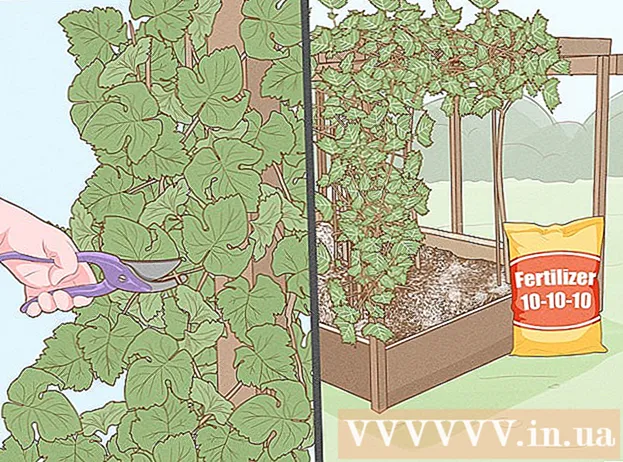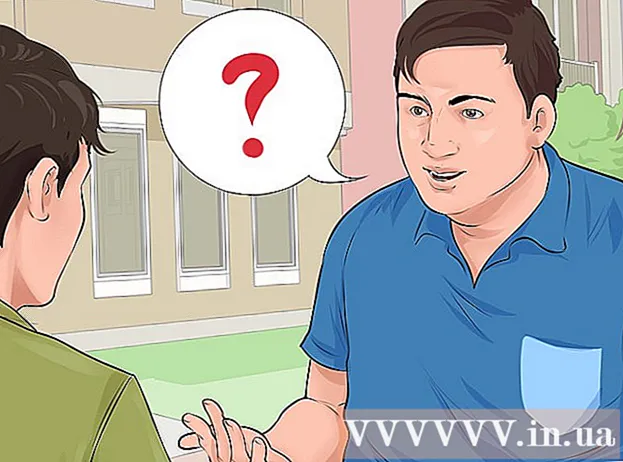Yazar:
John Stephens
Yaratılış Tarihi:
24 Ocak Ayı 2021
Güncelleme Tarihi:
1 Temmuz 2024

İçerik
Bu makale, kullanılan Android sürümüne bağlı olarak Android cihazınıza emojiyi (emojiyi) nasıl yükleyeceğinizi gösterir.
Adımlar
Bölüm 1/4: Kullandığınız Android sürümünü kontrol edin
Uygulamalar listesindeki Ayarlar simgesine dokunarak Android cihazının Ayarlarını açın.
- Desteklenen emojiler, kullandığınız Android sürümüne bağlıdır, çünkü emoji sistem düzeyinde yazı tipleridir. Her yeni Android sürümü, bazı yeni emojileri destekleyecektir.

Ayarlar menüsünün altına kaydırın. Bazı cihazlarda, önce "Sistem" grubuna dokunmanız gerekir.
Dokunma Cihaz hakkında (Cihaz tanıtımı) veya "Telefon hakkında" veya "Tablet hakkında" (Tablet hakkında).
- Dokunma Yazılım versiyonu (Yazılım sürümü) gerekirse. Bazı Android cihazlar, Android sürümünü görüntülemek için bu menüye erişmenizi isteyecektir.

Android sürümünü bulun. "Android sürümü" satırındaki sayı, kullandığınız Android sürümünü gösterir.- Android 4.4 - 7.1+ - 4.4 veya sonraki sürümleri çalıştıran cihazlar, emoji eklemek için Google klavyeyi kullanabilir. Cihazın yerleşik klavyesinde ayrıca bir emoji seçeneği vardır.
- Android 4.3 - Siyah beyaz emoji yazmak için iWnn klavyesini etkinleştirebilirsiniz. Renkli emojiler eklemek için üçüncü taraf klavyeler de edinebilirsiniz.
- Android 4.1 - 4.2 - Bazı emojiler görüntüleme için desteklenir, ancak yerleşik klavye seçeneği yoktur. Emoji yazmak için üçüncü taraf klavyeleri kullanabilirsiniz.
- Android 2.3 ve öncesi - Cihazınız emoji görüntülemeyi veya yazmayı desteklemiyor.
Bölüm 2/4: Google Klavyeyi Kullanma (Adroid 4.4+)

Play Store'u açın. Google Klavye, sistemin görüntüleyebileceği tüm emojiler için tam destek içerir. Renkli emojiler, Android 4.4 (KitKat) ve üzeri tüm Android cihazlarda mevcuttur.
Tür Google Oyun ekranın üst kısmındaki arama çubuğuna gidin.
Tür google klavye (google klavye).
Arama sonuçları listesinde Google klavyesine dokunun.
Dokunma Yüklemek (Ayar). Google klavye cihazınızla uyumlu değilse, diğer klavye seçeneklerini deneyebilirsiniz.
Dokunma Kabul etmek (Kabul etmek).
Google klavye ayarları. Bildirim panelinde yükleme ilerlemesini göreceksiniz.
Cihazınızın Ayarlar menüsünü açın. Ayarlar'ı, dişli simgeleri veya kaydırıcılar içeren uygulamalar listesinde bulabilirsiniz.
Bölüme ilerleyin Kişisel (Kişisel). Bazı cihazlarda Kişisel gruba dokunmanız gerekir.
Dokunma Dil ve giriş (Dil ve giriş kaynağı).
Dokunma Varsayılan (Varsayılan) bölümünde Klavyeler ve Giriş Yöntemleri (Klavye ve Giriş Yöntemi).
Seç Google Klavye (Google klavye).
Klavyeyi kullanarak uygulamayı açın. Artık Google klavyesi açık olduğuna göre, mesajlarınıza emojiler eklemek için kullanabilirsiniz.
Tuşuna basın ve basılı tutun ↵ (Giriş). Parmağınızın üzerinde bir menü ve bir menü seçeneği göreceksiniz ☺
Parmağınızı suratlar üzerinde kaydırın ☺ ve emoji listesini açmak için bırakın.
- Bir gülen yüz görmüyorsanız, cihazınız muhtemelen emojiyi desteklemiyordur. Farklı bir klavye denemeniz gerekiyor.
Diğer emoji gruplarını görüntülemek için klavyenin üzerindeki bir gruba dokunun.
Daha fazla emoji görmek için sola ve sağa kaydırın. Her grup genellikle aralarından seçim yapabileceğiniz birkaç simge sayfasına sahiptir.
Metne eklemek için bir emojiye dokunun.
Ten rengini değiştirmek için emojiyi basılı tutun (Android 7.0+). Android 7.0 (Nougat) veya sonraki bir sürümünü kullanıyorsanız, farklı bir ten rengi seçmek için insan şeklindeki simgeyi basılı tutabilirsiniz. Bu işlem, daha eski bir sürümü kullanan Android cihazlarda çalışmaz. İlan
Bölüm 3/4: iWnn IME'yi Kullanma (Android 4.3)
Cihazın Ayarlarını açın. Android 4.3 kullanıyorsanız, siyah beyaz emoji klavyeyi açabilirsiniz.
Bölüme ilerleyin Kişisel (Kişisel).
Seç Dil ve giriş (Dil ve giriş kaynağı).
Kene hücre iWnn IME'si Cihazınız için siyah beyaz emoji klavyesini etkinleştirmek için.
Metin girmenize izin veren uygulamayı açın.
Tuşuna basın ve basılı tutun Uzay klavyede.
Düğmeye dokunun Kategori (Kategori) emoji türünü değiştirmek için.
Düğmeye dokunun << ve >> Daha fazla sayfa görüntülemek için.
Metne eklemek için bir emojiye dokunun. İlan
Bölüm 4/4: Bir Samsung Galaxy cihazı (S4 veya daha yeni) kullanma
Klavyeyi kullanan bir uygulama açın. Samsung Galaxy S4, Note 3 veya daha yenisini kullanıyorsanız, cihazın klavyesinde yerleşik emoji bulunur.
Düğmeye basın ve basılı tutun Dişli veya Mikrofon anahtarın solunda Uzay klavyenin. S4 ve S5 serisinde, Dişli düğmesini kullanırsınız. S6 serisinde Mikrofon düğmesini kullanırsınız.
- S7 serisi kullanıcıları emoji seçimini açmak için klavyedeki ☺ (gülen yüz) düğmesine dokunabilir.
Düğmeye dokunun ☺ o anda görüntülenen menüde. Bu, klavyeyi emoji giriş seçeneğine dönüştürecektir.
Farklı emoji türlerini görmek için klavyenin altındaki kategorilere dokunun.
Sayfaları değiştirmek için sola ve sağa kaydırın. Çoğu kategoride birden fazla emoji sayfası vardır.
Metninize eklemek için bir emojiye dokunun.
Dokunma ABC klavyeye dönmek için. Bu, emoji klavyesinin normal klavyesine dönmesini engeller. İlan
Tavsiye
- Emojiler sistem tarafından desteklendiğinden, alıcı gönderdiğiniz emojiyi göremeyebilir. Örneğin, bu sürümü desteklemeyen bir cihaza en son Unicode sürümünde bir simge gönderirseniz, diğer kişi yalnızca boş bir kutu görecektir.
- Birçok mesajlaşma uygulamasının yalnızca uygulamalarda görünen kendi emojileri vardır. Facebook Messenger, WhatsApp, Instagram, Hangouts, Snapchat ve daha pek çoğu, cihazınızın normalde desteklemediği emojileri görmenize olanak tanıyan yerleşik emojilere sahiptir.
- Android yalnızca 4.1 (Jelly Bean) sürümünden emoji görüntülemeyi destekler ve renkli emoji yalnızca sürüm 4.4 (KitKat) ve üzeri sürümlerde gösterilir. Emojiler, Android'in eski sürümlerinde görüntülenemez.
- Desteklenen emojilerin görünümü ve sayısı tamamen kullandığınız Android sürümüne bağlıdır. Emoji, sistem düzeyinde yazı tipleridir ve bunları görüntülemek ve kullanmak için desteğe ihtiyaç duyar.
- Android cihazınızda daha fazla emoji görebilmek için sistem yazılımı güncellemelerini kontrol edin. Daha fazla ayrıntı için Android'i nasıl güncelleyeceğinizi görün.